
Mar 23, 2021- Beprövade lösningar
Oftast saktar man ner en låt för att lära sig eller lära ut hur man sjunger eller spelar instrument. Å andra sidan saktar en del människor ner den bara för skojs skull när man har tråkigt. Vi är alla uttråkade ibland. Hur som helst, vet du hur man kan sakta ner en låt utan att ändra tonhöjden? Du är inte den första som ställer den här frågan. Här är några liknande från Yahoo Answers:
- Hur kan jag sakta ner en låt utan att ändra tonhöjden på datorn? Jag vill inte betala för programvara. Jag har provat Audacity, men när jag importerar en låt ändrar den den så att det bara blir brus.
- Finns det ett program som gör att man kan sakta ner en låt (MP3) utan att ändra tangenter eller tonhöjd? Jag behöver sakta ner en låt så att jag kan lära en elev hur man spelar en viss låt på gitarr.
Denna artikel förklarar hur man kan sakta ner en låt utan att ändra tonhöjd med Wondershare Filmora. Se även snabba upp video i iMovie.


Hur man saktar ner en låt utan att ändra tonhöjd
Steg 1: Lägg till musikfiler i programmet
Du kan antingen klicka på ”Importera” i det primära fönstret och välja musikfiler från din dator, eller helt enkelt bara dra och släppa musikfiler till användarens album. Om du vill göra låtarna långsamma drar du dem först till tidslinjen längst ner.

Steg 2: Ett klick för att ställa in musikens hastighet
Du kan nu dubbelklicka på den tillagda musiken för att öppna ljudredigeringspanelen. Du bör se alternativ som inkluderar hastighet, volym, inbländning, utbländning och tonhöjd. Som du kan se finns det 4 inställningar för alternativet Speed (hastighet). Välj 0,5 för att sakta ner musiken till halva hastigheten. Ändra inte tonhöjden. Men om du vill ändra röst tillsammans med hastigheten kan du ställa in ett valfritt värdeintervall från -12 till 12.
- 0,5: halva den ursprungliga hastigheten
- 1: Den ursprungliga hastigheten
- 1,5: 1.5 gånger den ursprungliga hastigheten
- 2: Dubbla den ursprungliga hastigheten
Om det är en musikvideo måste du klicka på ljudfältet för att växla från videoredigering till ljudredigering efter att ha dubbelklickat på den tillagda musikvideon. Då kan du sakta ner en musikvideo på samma sätt som en låt.
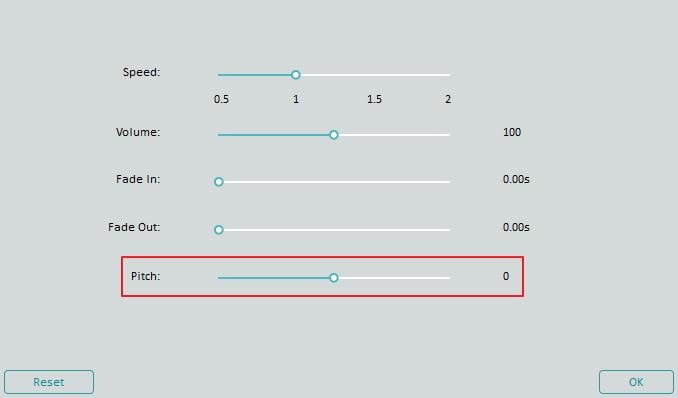
Steg 3: Exportera långsam musik
När du är klar med hastighetsinställningen för en låt klickar du på ”Skapa” och väljer ”Format”. I listan väljer du MP3 som utdataformat. Vid behov kan du också ändra de avancerade inställningarna. Slutligen klickar du på en annan ”Create”-knapp för att exportera en MP3-fil till den angivna mappen på datorn.
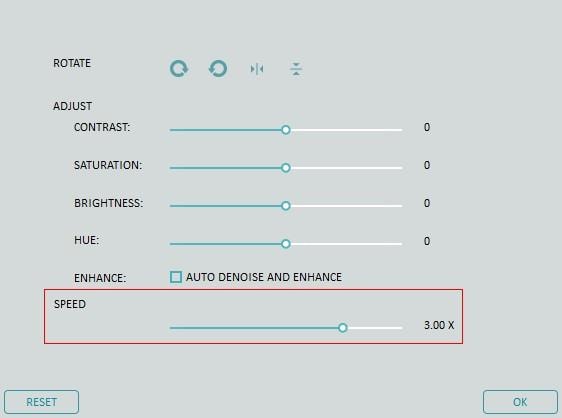
Tips: Det är kul att spela in din egen röst med voiceover-funktionen och ändra hastighet och tonhöjd för att få en helt annan röst.
